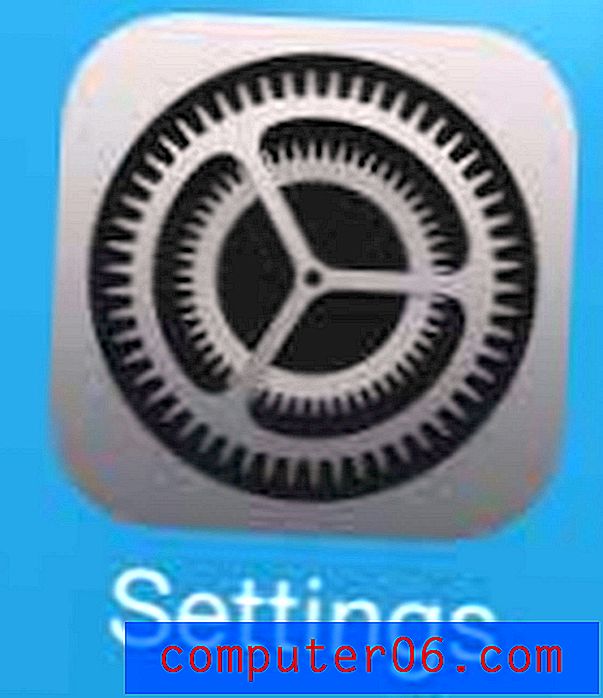Kuidas kõneseadega iPhone 6-le vaikimisi vastata
Võimalus kasutada valjuhääldit oma iPhone'is on suurepärane olukordades, kus eelistaksite, et teil ei oleks käed vabad, näiteks kui töötate laua taga või kui peate vestluse ajal midagi muud tegema. Tegelikult võite isegi leida, et valjuhääldi on teie soovitud viis iPhone'is rääkimiseks.
Kui kasutate iga kõne jaoks valjuhääldit, võib see olla pisut tüütu, kui peate kõnele vastama. Õnneks saate oma iPhone'i konfigureerida nii, et vastate igale kõnele valjuhääldiga, järgides meie juhendaja juhiseid.
Kuidas iOS 8-s kõlariga igale kõnele vastata
Selle artikli sammud kirjutati iPhone 6 Plus abil, iOS 8.1.3. Need toimingud toimivad ka iOS-i sama versiooni kasutavate erinevate iPhone'i mudelite puhul. Kui te pole kindel, milline iOS-i versioon teie seadmes on, saate selle juhendi teada saada.
1. samm: avage seadete menüü, koputades seadete ikooni.

2. samm: valige suvand Üldine .

3. samm: valige hõlbustusvõimalus .
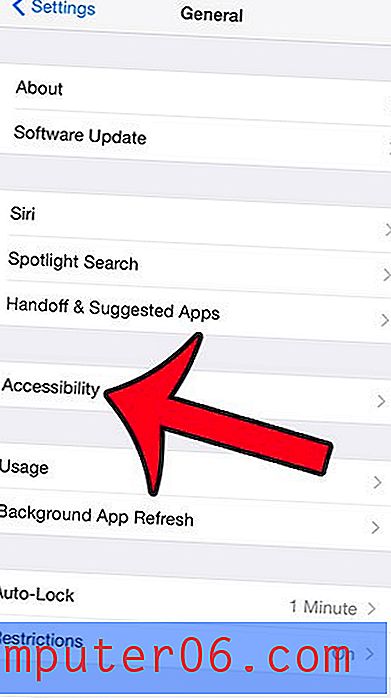
4. samm: kerige allapoole ja koputage nuppu Heliretkelduse helistamine .
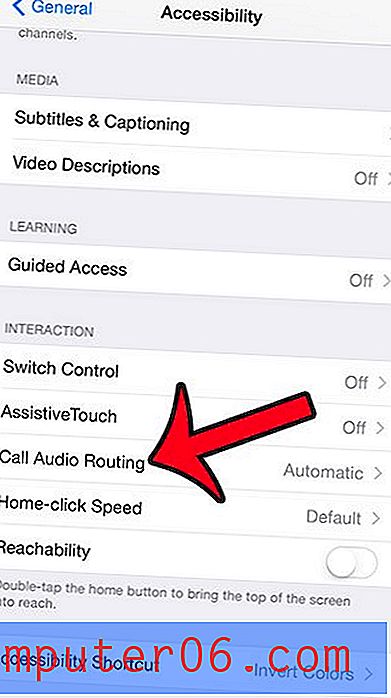
5. samm: valige suvand Kõlar .
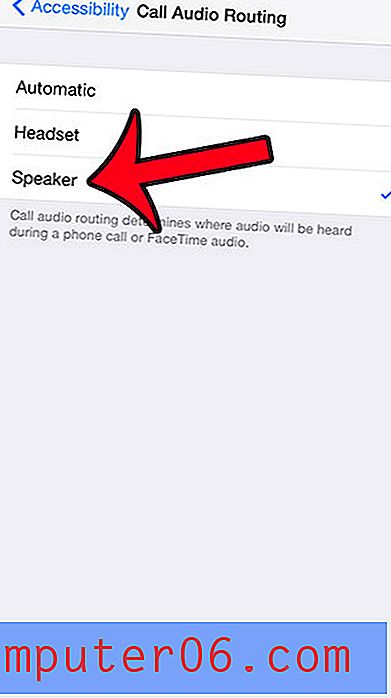
Kõigile seadmesse saabunud kõnedele vastatakse nüüd valjuhääldi abil, kuni naasete sellesse menüüsse ja muudate sätteks tagasi Automaatne või Peakomplekt .
Kas otsite võimalusi oma iPhone'i aku kestvuse parandamiseks? Üks võimalus on sisse lülitada hõlbustusmenüü suvand Vähenda liikumist. Teine viis aku kestusega seotud probleemide lahendamiseks on kaasaskantava laadija ostmine.